Что такое ЭК и где его искать?
Электронный кабинет (ЭК) — это информационно-телекоммуникационная система (разработка самой ГФСУ), с помощью которой налогоплательщики могут взаимодействовать с контролерами.
Как и раньше, найти его можно:
— либо по адресу http://cabinet.sfs.gov.ua;
— либо в ленте сервисов на главной странице ГФСУ — www. sfs.gov.ua (см. рис. 1).

Рис. 1. Расположение ЭК на главной странице ГФСУ
Особенности работы ЭК. Данный сервис работает в режиме онлайн — не нужно устанавливать программу на персональный компьютер (ПК). Работать в ЭК можно как с ПК, так и со смарт-устройств. Режим работы — «24/7», кроме времени, необходимого для технического обслуживания ЭК (п. 421.6 НКУ).
Внимание! Технические работы запрещены в день, на который приходится предельный срок подачи налоговых деклараций, и с 8 до 20 часов любого другого календарного дня (п. 421.6 НКУ);
— для входа в ЭК можно использовать ЭЦП любого АЦСК;
— ключи ЭЦП можно загружать не только с внешнего носителя (флешки, диска), но и непосредственно с компьютера (файловый ключ).
Возможности ЭК
Как и до 01.01.2018 г., ЭК включает две функциональные части: открытую (общедоступную) и личную (личный кабинет).
Открытая часть ЭК. Пользоваться функционалом открытой части может любой пользователь (см. рис. 2). Для этого не нужно проходить идентификацию личности (а значит, ЭЦП не потребуется).
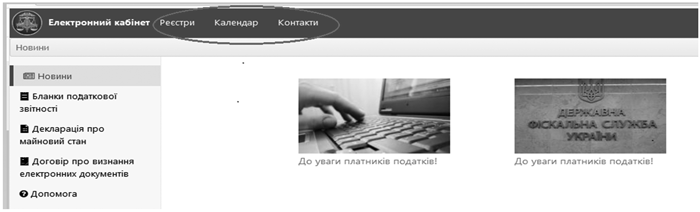
Рис. 2. Открытая (общедоступная) часть ЭК
В открытой части ЭК вы можете:
— узнать последние новости от ГФСУ;
— ознакомиться с бланками отчетности (налоговой, финансовой), справок, запросов и заявлений (вкладка «Бланки податкової звітності»). Но! Только ознакомиться (т. е. просмотреть и распечатать бланк). Заполнить формы программа не даст;
— заполнить декларацию об имущественном состоянии (вкладка «Декларація про майновий стан»);
— ознакомиться с договором о признании электронных документов, а также скачать его в формате pdf или pdf.p7s (вкладка «Договір про визнання електронних документів»);
— просмотреть информацию из общедоступных реестров (вкладка «Реєстри») (см. рис. 3);
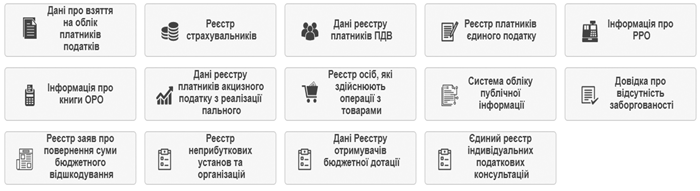
Рис. 3. Вкладка «Реєстри» открытой части ЭК
— узнать о предельных сроках уплаты налогов, сборов, обязательных платежей и предоставления отчетности (вкладка «Календар»);
— просмотреть контакты и адреса действующих центров обслуживания плательщиков (вкладка «Контакти»).
Полезно! В разделе «Допомога» можно найти подробную инструкцию с картинками по работе с ЭК. И хотя она немного устарела — вы сможете получить общее представление о работе системы.
Личная (приватная) часть. Она не предназначена для общего доступа. Воспользоваться ею может только сам налогоплательщик с помощью своей ЭЦП.
Для этого:
— войдите в личную часть ЭК через вкладку «Вхід» (рис. 4). Она находится в правом верхнему углу главной страницы системы;
Рис. 4. Вход в личный кабинет ЭК
— выберите тип личного электронного ключа. Это может быть файл либо с электронного носителя (аппаратный ключ), либо непосредственно с ПК (файловый ключ);
— выберите поставщика ключа (АЦСК, который вам выдал ЭЦП) (см. рис. 5);
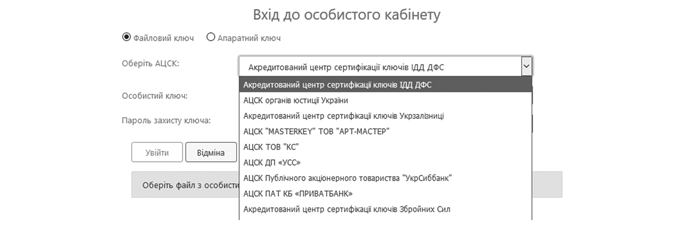
Рис. 5. Выбор ключа ЭЦП
— загрузите ключ (укажите путь к нему);
— введите пароль к этому ключу и нажмите кнопку «Зчитати»;
— нажмите кнопку «Увійти».После того, как вы зайдете в приватную часть ЭК, перед вами откроется более полный функционал (рис. 6). В этой части ЭК можно:
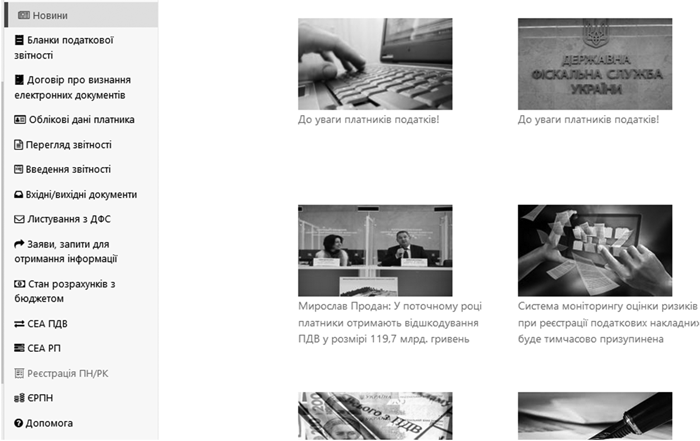
Рис. 6. Личная часть ЭК
— посмотреть и распечатать личные учетные данные (вкладка «Облікові дані платника»). К примеру, регистрационные данные, данные о руководителях, банковских счетах и др.;
— просмотреть поданную ранее отчетность (вкладка «Перегляд звітності»);
— заполнить (или загрузить имеющуюся) и подать отчетность, подать «разблокировочные» документы (вкладка «Введення звітності»). Заметьте, чтобы увидеть весь список отчетных документов, нужно нажать внизу экрана кнопку «Load More Items»;
— просмотреть отправленные и входящие документы (вкладка «Вхідні/вихідні документи»);
— отправить письмо в орган ГФС (вкладка «Листування з ДФС»). Это может быть заявление, жалоба, запрос о консультации и т. п. К ним можно также прикрепить файл (в формате pdf не более 2 Мб);
— подать запрос или заявление (вкладка «Заяви, запити для отримання інформації»), в частности запрос на получение выписки из реестра плательщиков НДС, плательщиков топливного акциза, регистрационное заявление плательщика НДС и т. д.;
— просмотреть состояние расчетов с бюджетом (вкладка «Стан розрахунків з бюджетом»);
— проверить реестры операций и транзакций в системе электронного администрирования НДС (СЭА НДС) (вкладка «СЕА ПДВ») и системе электронного администрирования реализации горючего (СЭА РГ) (вкладка «СЕА РП»);
— создать или загрузить НН/РК, а также просмотреть «уменьшающие» РК, присланные поставщиком, и отправить все указанные документы на регистрацию в ЕРНН, составить акцизные накладные и направить их на регистрацию в Единый реестр акцизных накладных (ЕРАН) (вкладка «Реєстрація ПН/РК»);
— просмотреть данные о выданных и полученных НН/РК, которые попали в ЕРНН (вкладка «ЄРПН»).
Договор о признании электронных документов
Напомним: 15.11.2017 г. вступил в силу Порядок № 557*. Он полностью изменил правила заключения, а также случаи расторжения Договора о признании электронных документов. Теперь (а точнее — с 01.01.2018 г.) такой договор заключается путем присоединения к нему с помощью Заявления о присоединении к Договору. Форму указанного Заявления вы можете найти в ЭК — форма J/F1392001 (рис. 7).
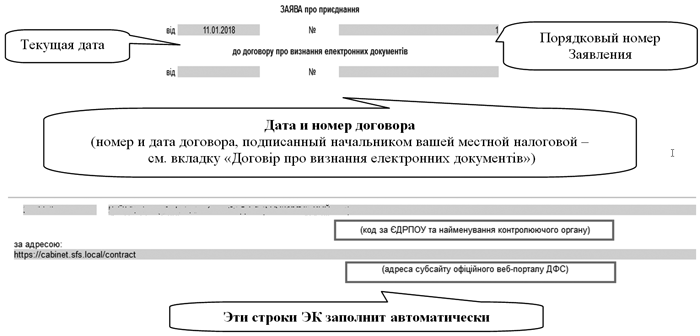
Рис. 7. Особенности заполнения Заявления на присоединение к Договору
Внимание! Это не касается:
— обычных (не самозанятых) физических лиц. Они имеют право подавать электронные документы без присоединения к Договору — только с использованием ЭЦП;
— субъектов хозяйствования, договоры которых по состоянию на день вступления в силу Порядка № 557 оставались действующими. Такие договоры продолжают действовать до возникновения оснований для их расторжения, определенных п. 14 разд. III Порядка № 557 (п. 4 приказа Минфина от 06.06.2017 г. № 557). Заполнить Заявление несложно. Однако хотим обратить внимание на некоторые моменты. Покажем их на рис. 7.
Расчеты с бюджетом
Пожалуй, один из наиболее полезных на сегодня сервисов ЭК — проверка расчетов с бюджетом. Теперь не нужно подавать никаких запросов на получение справок о наличии/отсутствии задолженности перед бюджетом. В разделе «Стан розрахунків з бюджетом» можно увидеть все в режиме реального времени** (рис. 8).
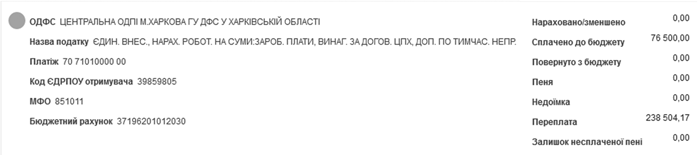
Рис. 8. Состояние расчетов с бюджетом
** Нужно дать пару дней банковской системе и налоговикам, чтобы информация попала в ЭК.
Заметьте, что здесь можно посмотреть состояние расчетов по каждому налогу, взносу, платежу, плательщиком которого вы являетесь (за последние 2 года), в разрезе каждого налогового органа.
Для физлиц предусмотрена даже функция непосредственной Уплаты налога через ЭК (кнопка  ).
).
Обратите внимание: зеленым цветом будут обозначены платежи, по которым отсутствует информация о налоговом долге или задолженность по уплате единого взноса. Красным — по которым есть налоговый долг.
Налоговые накладные и СЭА НДС
Для плательщиков НДС есть уже три полезных сервиса.
1. «Регистрация НН/РК в ЕРНН». На данный момент он состоит из двух частей:
— «Видані ПН/РК» (рис. 9).
Данный раздел позволяет создать НН/РК или загрузить уже имеющиеся документы, исключить их из списка, отредактировать, подписать и отправить на регистрацию в ЕРНН.

Рис. 9. Раздел «Видані ПН/РК» вкладки «Реєстрація ПН/РК»
Кстати, тут можно просмотреть информацию о ранее сформированных и зарегистрированных НН. Для этого нужно выбрать год и месяц, за которые вы хотите просмотреть НН. После этого появится перечень выданных НН/РК. Далее их можно отранжировать по статусу (отправлено (принято/не принято) или черновик) и дате создания;
— «Отримані РК» (рис. 10).
Данный раздел позволяет просмотреть «уменьшающие» РК, направленные вам (как покупателю) вашими контрагентами на регистрацию в ЕРНН. Кстати, можно сделать короткую выборку в зависимости от периода составления РК, ИНН поставщика и факта регистрации РК в ЕРНН.
Информация, полученная по «уменьшающим» РК, будет представлена в виде таблицы. Из нее вы можете узнать дату поступления РК, ИНН контрагента, его наименование, дату отправки такого РК. Кроме того, поставив галочку в окошке «Не відправлено», вы получите список тех РК, которые еще не были отправлены в ЕРНН.
Напомним: после изменения предельных сроков регистрации «уменьшающих» РК в ЕРНН с 01.01.2018 г. дата получения такой РК играет важную роль для покупателя.
Внимание! Дата поступления «уменьшающего» РК в ЭК покупателя фиксируется системой автоматически (как только РК будет доставлен покупателю). Отложить это событие (получить такой РК позже) не выйдет.
Судя по всему, «Дата надсилання» — это дата отправки РК на регистрацию в ЕРНН покупателем.
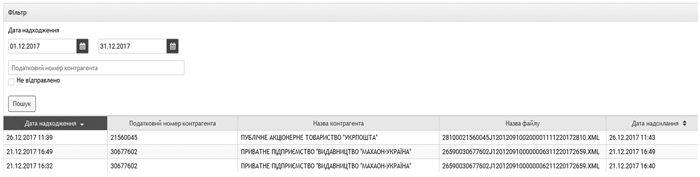
Рис. 10. Раздел «Отримані РК» вкладки «Реєстрація ПН/РК»
2. «СЭА НДС». Данный сервис ограничивается просмотром двух реестров: операций и транзакций.
В реестре операций информацию можно отсортировать по дате (периоду) операции и документа, номеру документа и далее просмотреть имеющиеся данные о необходимой операции.
Данные из реестра транзакций можно отсортировать по дате (периоду), а также определенному признаку.
3. «ЕРНН». Данный сервис предоставляет плательщикам НДС доступ к данным ЕРНН в режиме реального времени*.
* Более детальная информация — в «Налоги и бухгалтерский учет», 2017, № 81, с. 14.
Как и раньше, он содержит две вкладки (см. рис. 11):
— «Видані ПН/РК»;
— «Отримані ПН/РК».
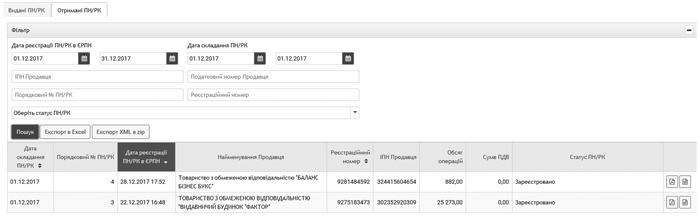
Рис. 11. Вкладка «Отримані ПН/РК» в сервисе «ЄРПН»
В каждой из них, используя фильтр, можно найти те НН/РК, которые:
— были зарегистрированы в ЕРНН в определенном периоде;
— составлены в определенном периоде;
— выписаны или получены на/от выбранного вами контрагента.
Самое главное — здесь можно выбрать статус документа, который хотите получить из ЕРНН (зарегистрированные НН/РК, заблокированные НН/РК, по которым отказано в регистрации в ЕРНН, НН/РК, которые подлежат регистрации в ЕРНН по решению Комиссии, по результатам рассмотрения жалобы и т.д.).
Вам все покажет данный сервис.
Полученные данные вы сможете отсортировать по дате составления НН/РК, дате их регистрации и регистрационному номеру НН/РК.
Но это еще не все. С правой стороны таблицы находятся две кнопки: «pdf» и «ЕЦП» (рис. 12).

Рис. 12. Возможность просмотреть НН/РК в PDF-формате
Первая из них дает возможность просмотреть НН/РК в PDF-формате.
Вторая — раскрывает информацию об ЭЦП. Другими словами, она позволяет сверить ЭЦП, которой подписана НН/РК, и Ф. И. О. подписанта. Но для этого полученный файл сначала нужно импортировать в бухгалтерскую программу.
Кроме того, кнопка «Експорт Excel» дает возможность экспортировать данные об НН/РК, полученные из ЕРНН, в формате xls.
Кнопка «Експорт XML в zip» дает возможность выгрузить полученные из ЕРНН данные в формате, позволяющем «втянуть» их в бухгалтерское программное обеспечение (1С, Медок и т.д.).
Акцизные накладные и СЭАРГ
Плательщики горючего акциза с помощью ЭК могут: создать и зарегистрировать в ЕРАН акцизные накладные (АН) (вкладка «Реєстрація ПН/РК»), а также просмотреть три реестра: операций, транзакций и сумм акцизного налога.
Реестр операций позволяет отсортировать операции по дате (периоду), номеру документа, а также просмотреть имеющиеся о них данные. К примеру, объем горючего, указанный в документе, лимит объема горючего, объем, указанный в выданных/полученных АН/РК, и т. д.
Реестр транзакций позволяет отсортировать операции по дате (периоду), а также определенному признаку.
В реестре сумм акцизного налога вы можете не только отсортировать документы из СЭАРГ по дате, номеру и типу операции, но также ознакомиться с дополнительными данными по операции и проранжировать их (по сумме операции, сумме лимита, общей сумме акцизного налога, сумме пополнения и сумме овердрафта).







